
最近在國外網站上看到Seagate推出了一款名為FreeAgent GoFlex Home的產品,一開始看到型號,還以為只是跟之前的GoFlex一樣是個單存的外接硬碟,不過看到外盒怎麼會還有個無線分享器的圖案,心想該不會是個可以無線傳輸的外接硬碟吧! 不過詳細研究之後,才發現原來並不是無線傳輸的硬碟,而是一款可以具有網路連結功能硬碟產品,其實也有點像是小型的NAS儲存裝置。但比較引起小編興趣的一點,就是除了可以透過區域網路來存取資料之外,即便人不在家中,也透過網頁瀏覽的方式,從遠端連結至家中的GoFlex Home。並且還可以支援Android以及iOS平台的行動裝置的存取,如此一來,不就跟網路空間使用的方式頗為類似,於就趕快跟Seagate接洽,沒多久東西就到了小編手上。接下來不囉嗦就直接進入FreeAgent GoFlex Home的開箱與試用分享吧!!
外觀開箱
小編拿到的是全新未拆封的FreeAgent GoFlex Home,容量版本是3TB,另外也有1TB與2TB的版本可以選擇。當看到外盒有台無線基地台的時候,還真以為會買硬碟送基地台,想說也太大方了吧!而且這麼小一盒也可以裝得下無線基地台也太神奇了吧!不過這一切終究是小編自己的幻想,看到外盒右邊一行小小的Router not included的字樣,幻想瞬間破滅。而且突然有種像是買泡麵看到外盒寫著圖片內容僅供參考的感覺。

好吧!小小抱怨完之後,外盒的後面是多國語言版的產品簡介,不過因為小編手上拿到是歐美銷售版,所以就沒有繁體中文的介紹。
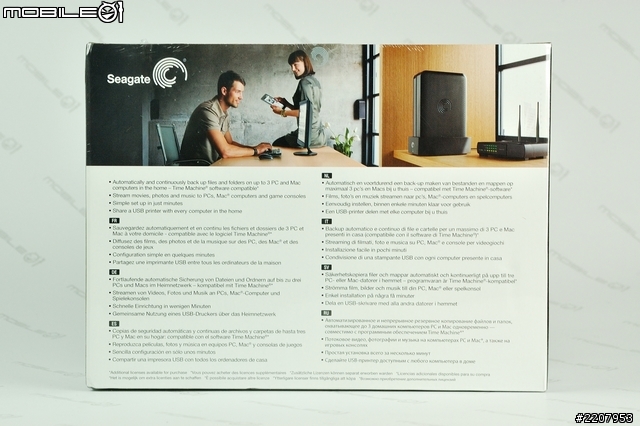
右側是FreeAgent GoFlex Home的細部介紹。

外盒的上方,則印著大大的兩年有限保固的英文字樣。
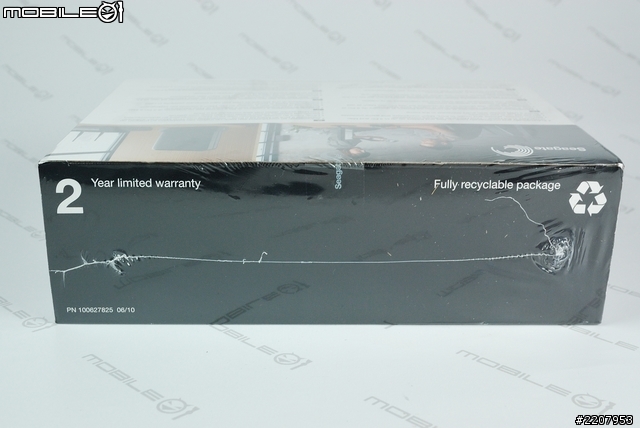
外盒下方貼著產品型號與條碼,也有標示裡面的硬碟是在泰國製造,整個產品則是在中國拼裝。
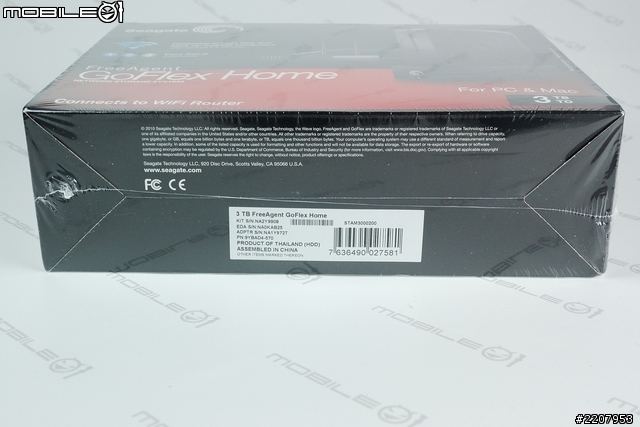
撕開封膜後,從外盒上方切開印有Seagate字樣的封條準備開箱了。

切開封膜之後,可以看到內包裝分成兩個部分,左邊是配件盒,右邊則是硬碟主體。

配件跟硬碟還沒脫光之前先來合照一下。

配件盒內主要是裝著電源變壓器和各種不同規格的電源轉接頭以及硬碟連接底座。

所以配件一起合照,除了硬碟、底座以及電源配件之外,內容物提供一條網路線、軟體光碟、說明書以及安裝手冊。

先來看一下底座的設計,在底座的前方除了Seagate的標示之外,下面還有兩個硬碟運作指示燈號。

底座的上面則是露出了一個SATA電源與傳輸接頭,用來連結硬碟。

後方則是主要的連接埠,包含了網路連結、外接第二個硬碟的USB2.0連接埠,以及電源開關按鍵與電源輸入孔。

左側有一個小孔,則是用來重置硬碟的設定。

底座的下方中間則是產品金鑰與序號的標示,而四個角落皆設有防滑墊的設計。

接著再看到硬碟主體,外面還包覆著一層塑膠包裝。

卸下包裝之後,可以看到硬碟的外型跟其他FreeAgent GoFlex系列似乎是相同的設計。

硬碟上並沒有其他的按鍵設計,只有在下方可以看到SATA介面的連接埠,原本想試試看直接連結電腦使用,但因為接頭的設計較深一般SATA電源線與傳輸線無法連結,只好作罷。

最後合體來一張之後,就要進入測試的部分。

區域網路連結試用
使用之前,必須先將GoFlex Home連上家中的無線網路分享器。不過要注意的一點,必須要與待會用來設定GoFlex Home的電腦連結相同的網路分享器。另外,若是沒有無線傳輸的需求,使用有線網路分享器其實也同樣能夠正常使用,差別只在於能不能使用無線的方式連結而已。而這次小編使用的無線寬頻路由器則是居易所推出的Vigor 2750Vn。
確認網路連結無誤後,便可放入安裝光碟到電腦中,並開始安裝設定程式。
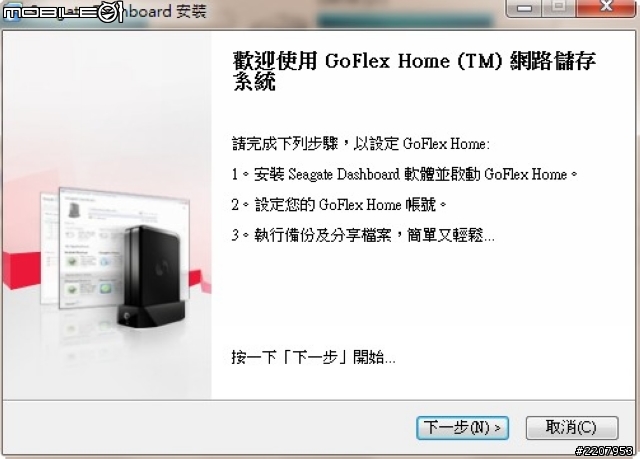
經過不斷的下一步安裝完成後,軟體便會開始搜尋GoFlex Home。
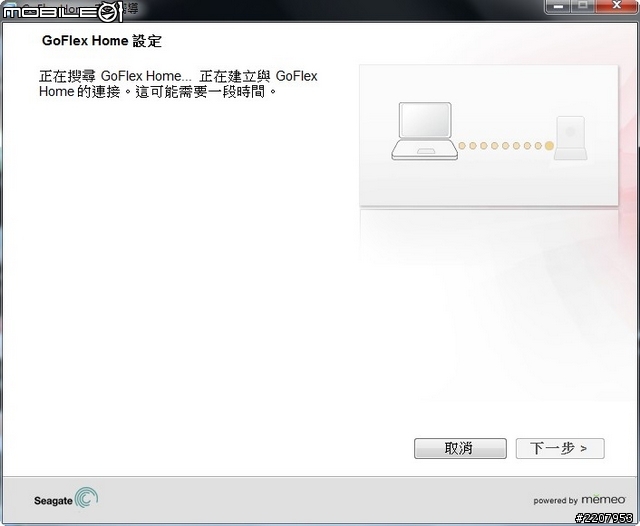
搜尋完畢之後,便會進入設定的步驟,使用者可以自己輸入想要的名稱。產品金鑰的部分,是自動輸入,不用再特別手動輸入。
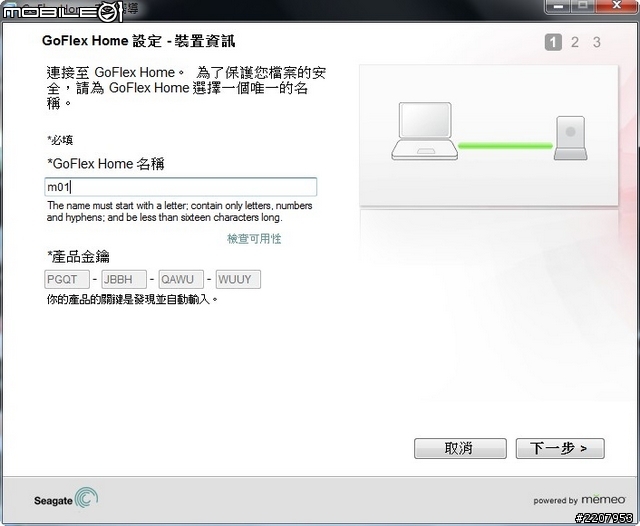
接下來就是輸入使用者名稱、密碼以及電子郵件的地址。
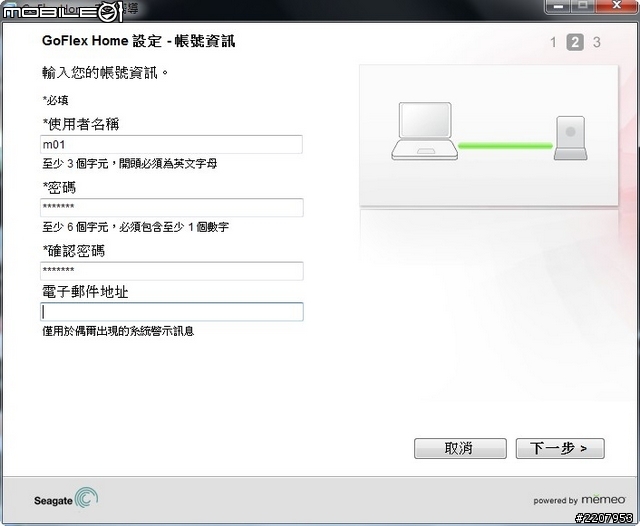
下一步便是註冊的步驟,序號同樣也是自動輸入,無須再手動輸入序號。若是不想收到Seagate的郵件,可以將選項取消。
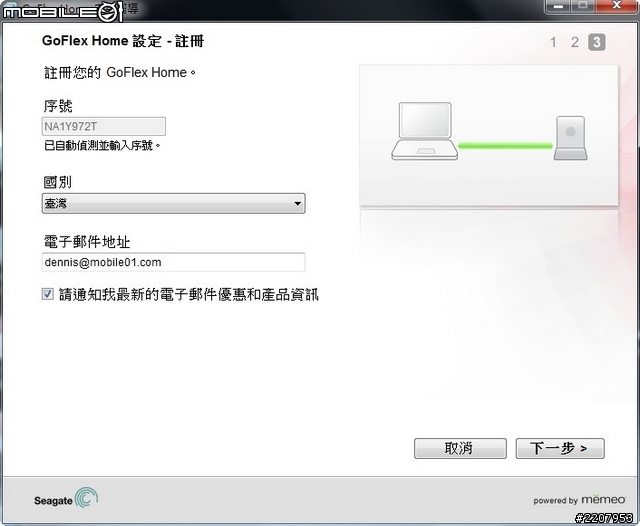
註冊完畢之後,便可開啟Seagate Dashboard操作軟體。

在Seagate Dashboard操作軟體主頁面最上方可以看到硬碟的容量使用情況。
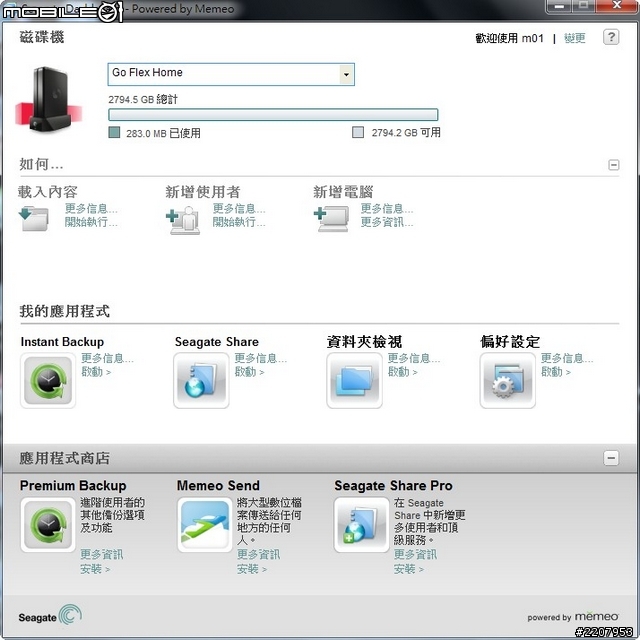
上面則是載入內容、新增電腦以及使用者的教學說明。
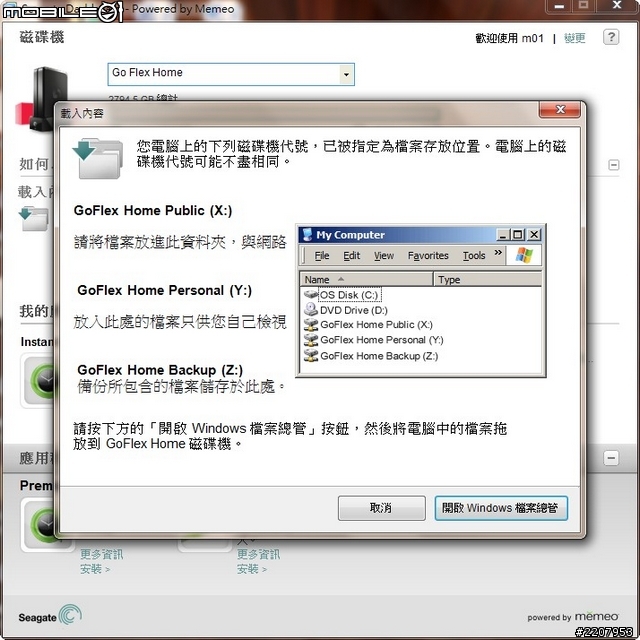
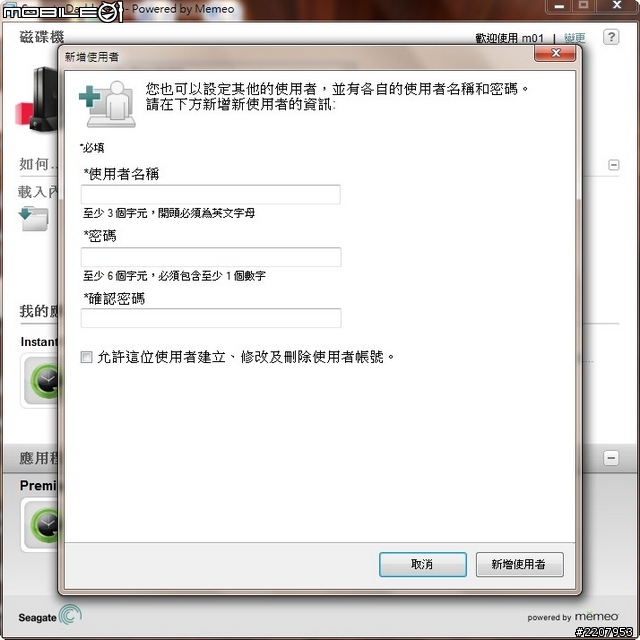
至於中間的應用程式,最左邊是Seagate附的備份軟體,不過是為期30天的試用版。
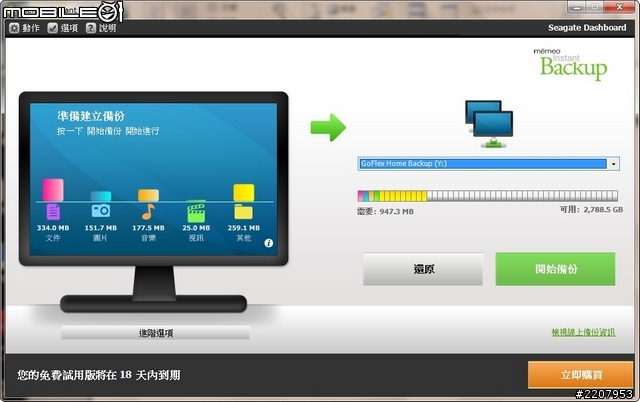
Seagate Share則會直接連結到Seagate網路分享的網頁介面。

資料夾檢視便是開啟檔案總管讓使用者直接管理GoFlex Home以及外接硬碟內的資料夾,或是印表機的連結狀況。
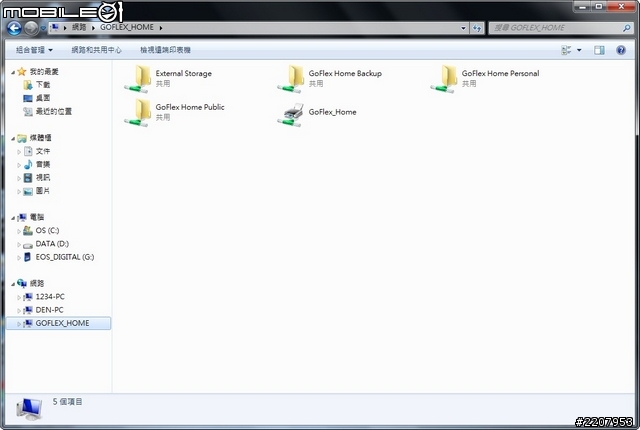
偏好設定也是連結到Seagate的網路設定頁面,預設語言為英文,可到用戶選單中的語言選項更換為繁體中文。
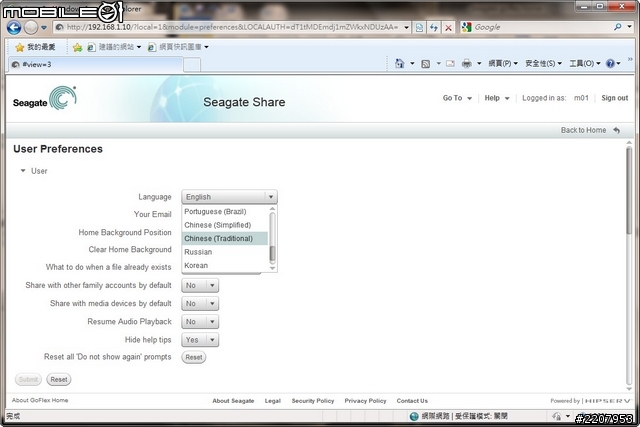
當GoFlex Home正確連結到網路之後,在檔案總管內就可以看到GoFlex Home Public、GoFlex Home Backup以及GoFlex Home Personal三個網路磁碟機。Public資料夾內的檔案資料可讓每個使用者都能存取。而Personal資料夾內則是只有管理權限的使用者才能夠讀取。至於Backup資料夾則是可以用來存放Memeo Instant Backup軟體所產生的備份檔案,或是也可以自己存放需要備份的資料。而存放的備份資料,仍然是只有管理權限的使用者才能夠存取,一般使用者無法看到資料夾。
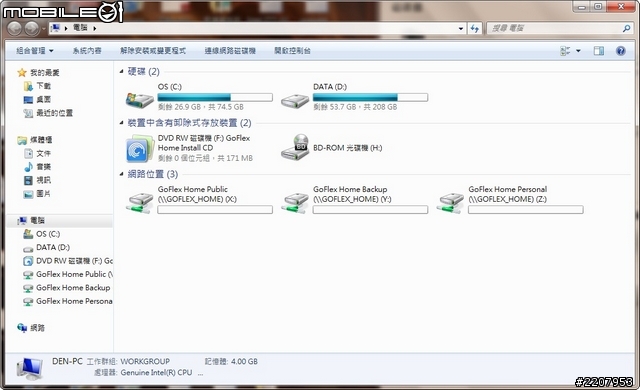
然而存取檔案的方式跟一般檔案存取方式並沒有太大的差異,同樣使用拖拉的方式即可將存取檔案。
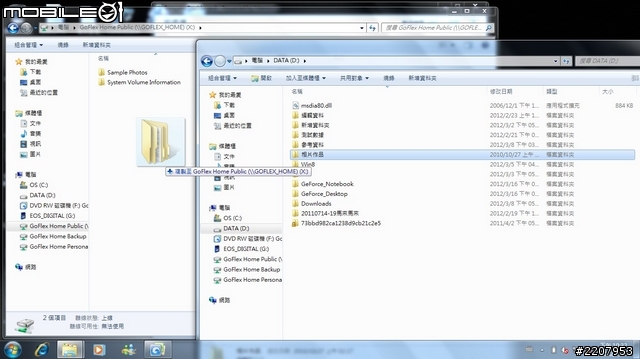
在區域網路連結的狀態下,實際存入檔案數量約1700個,總容量約4.5GB的資料夾時,存取速度大概可以達到7MB/s左右。
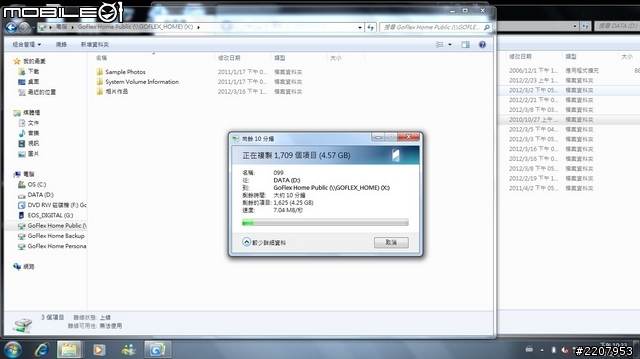
而下載檔案大小約550MB的影像檔案到硬碟時,存取速度大約可達到6MB/s左右。
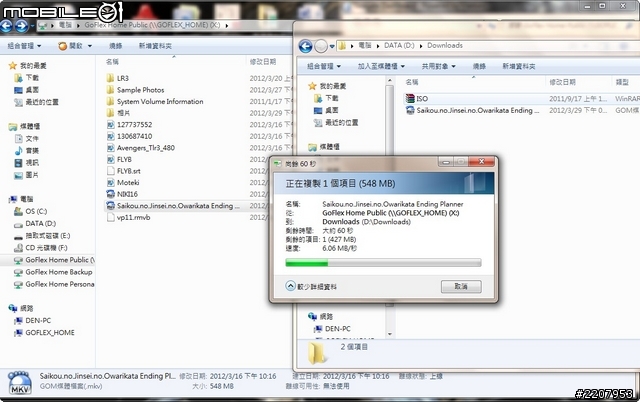
遠端網路連結試用
遠端連結時,並不是點對點的直接連接,而是在使用時,必須先連結到https://www.seagateshare.com/的網站,進入網站之後,便會出現登入的訊息,只要輸入GoFlex Home名稱以及使用者的帳號密碼,就能夠進入存取頁面。
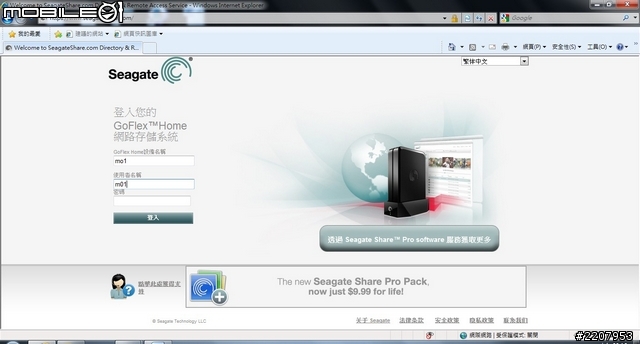
登入之後會出現共用、Seagate Share以及設定三個分頁。一開始頁面預設為英文,使用者可到設定頁面改成繁體中文選項。
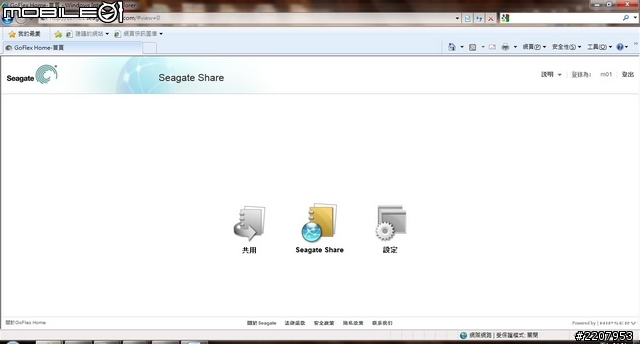
其中Seagate Share分頁的內容,與在區域網路用電腦瀏覽時的內容一樣,在左邊是分成Public、Backup、Personal以及外接儲存裝置等四個資料夾。
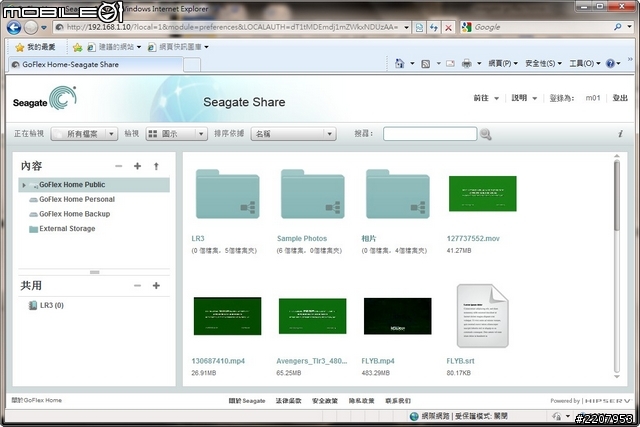
當游標移到每個資料夾或是檔案時,便會出現一個播放的圖示,點開之後就會有開啟、下載或是刪除等選項。
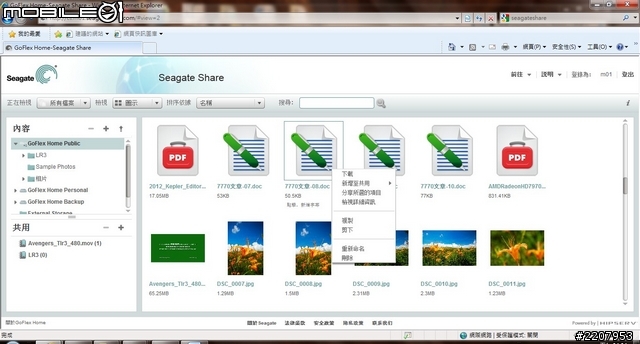
若是影音類型的檔案,也可以直接選取播放選項,點選之後便會跳出播放視窗。不過若是影片檔案過大,則無法順利播放,只能下載到電腦後再自行播放。
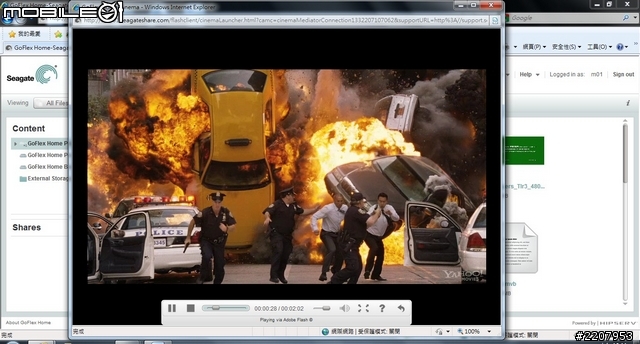
由於連結在GoFlex Home的網路只有1Mb的上傳頻寬,所以當小編使用遠端網路下載檔案大小約600MB的影像檔時,下載速度大約則有35KB/s,速度表現雖然還算可以接受。所以若是連結的網路上傳頻寬不是很大的話,就比較適合存取一般的文書檔案或是長度較短的影片與音樂。
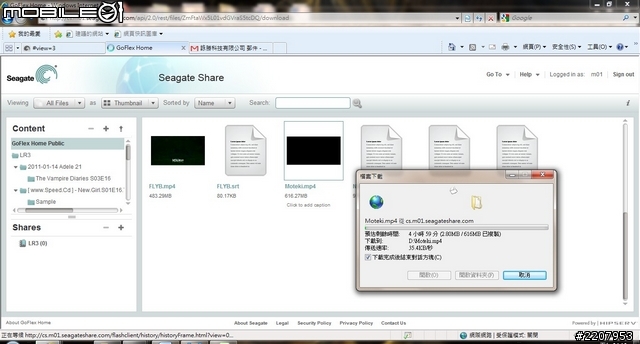
另外一個共用資料夾與Seagate Share比較不一樣的地方,就是共用資料夾內的檔案是可允許訪客存取。
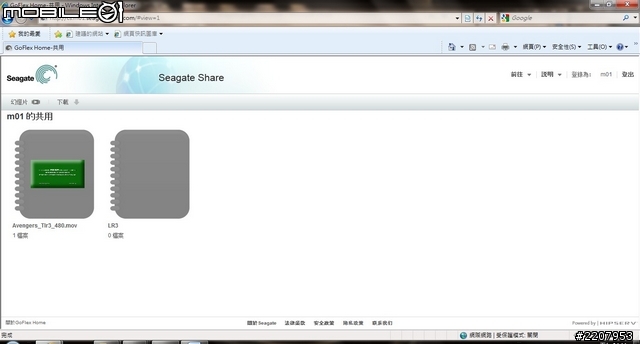
在需要共用的檔案上選擇分享所選項目。
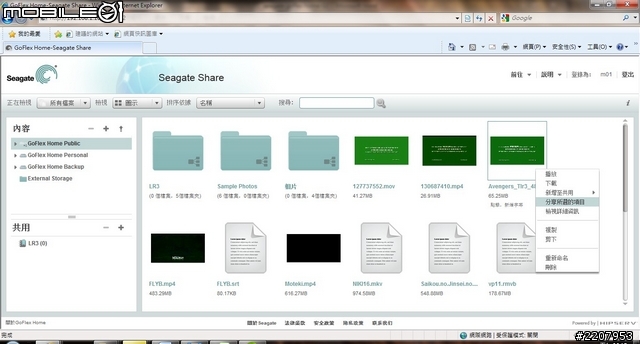
接著就會出現一個建立共用的頁面。在這個頁面上可以編輯檔案名稱、敘述,並且輸入電子信箱地址後,GoFlex Home便會發一封邀請信給受邀的朋友。
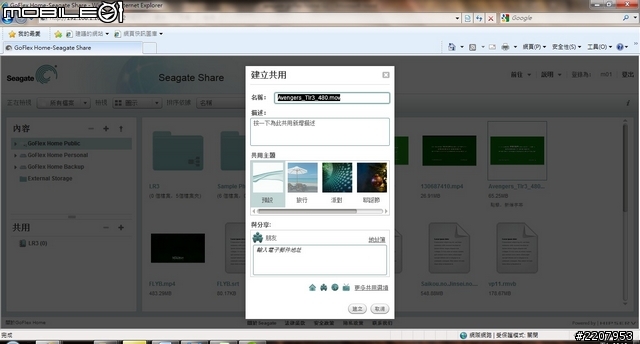
而受邀人收到信件後,直接點選連結,就能夠轉到分享的頁面。
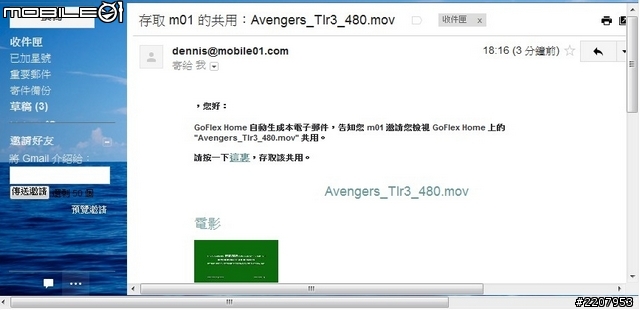
在共用頁面的右上角就可以選取下載或是直接播放。算是蠻方便的分享方式。
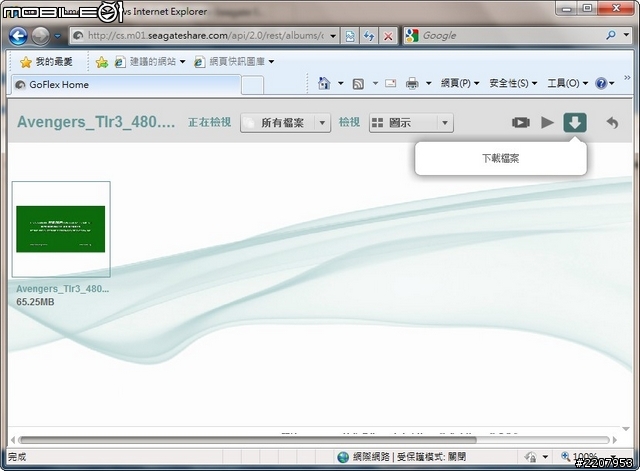
也許是受限到GoFlex Home所接的網路受到1M的上傳頻寬限制,下載速度最快可達到80KB/s左右。
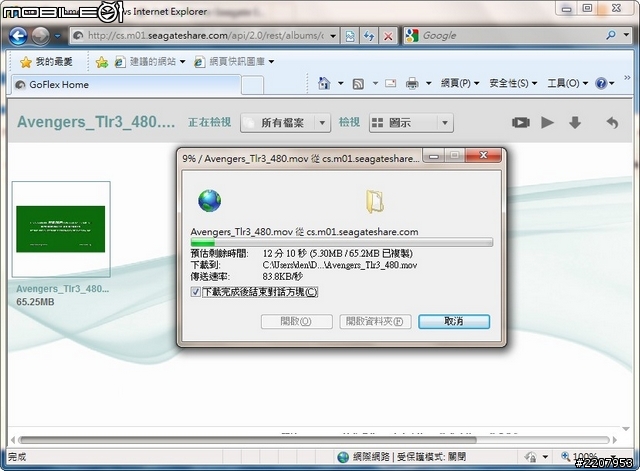
若是在遠端網路使用時有需要上傳資料的話,一樣是先將游標移到資料夾或是檔案上,按下播放圖示時就會有個上傳的選項。
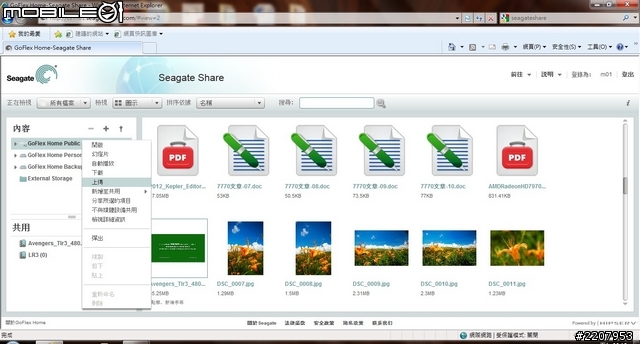
遠端上傳的方式分為兩種,一種是手動上傳,當使用者點選新增檔案便會跳出視窗選擇檔案。不過缺點就是只能一次上傳一個檔案。
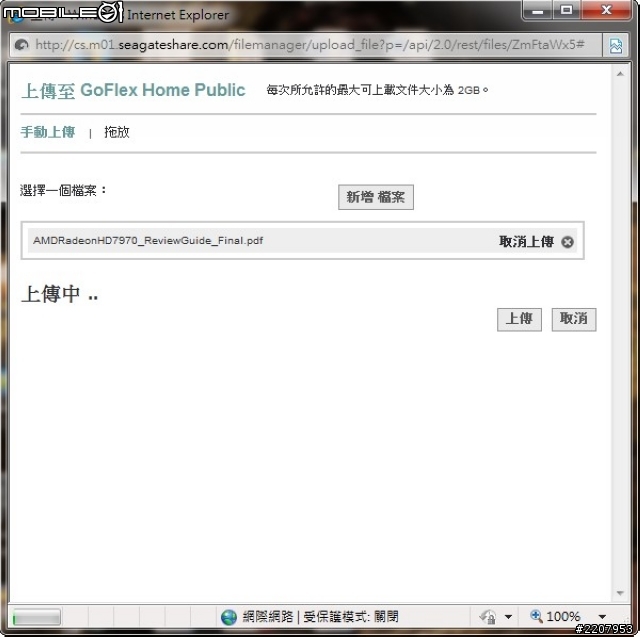
另一種上傳方式是托放,點選之後則會出現JAVA讀取畫面,並會跳出確認執行的選項。
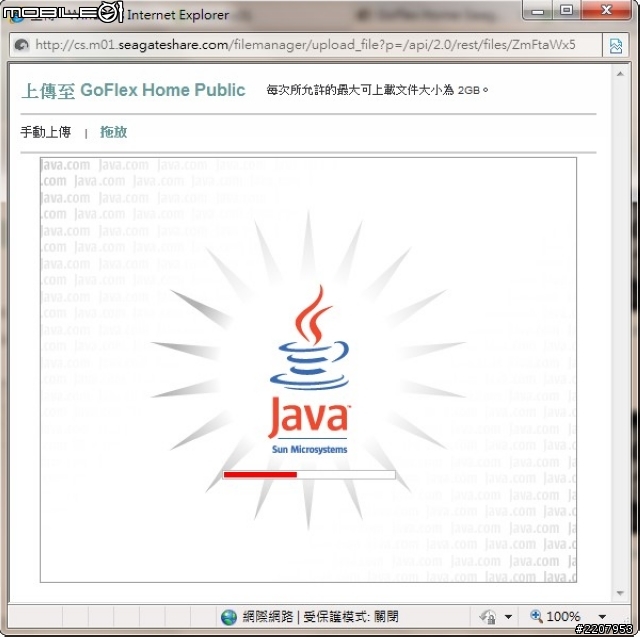
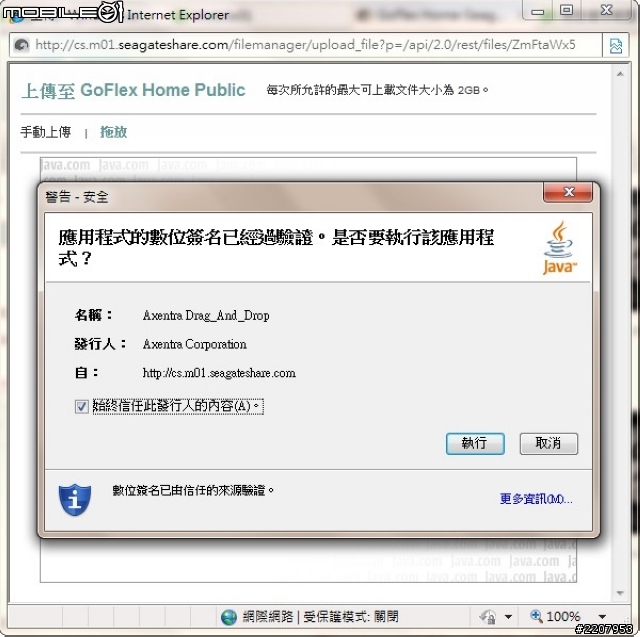
執行之後可以將檔案直接拖放置上傳視窗內,並且可支援多檔上傳。
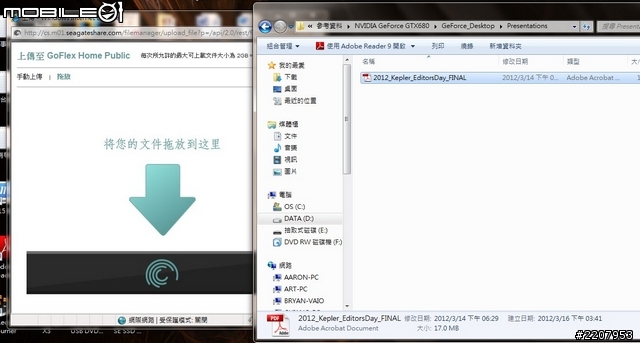
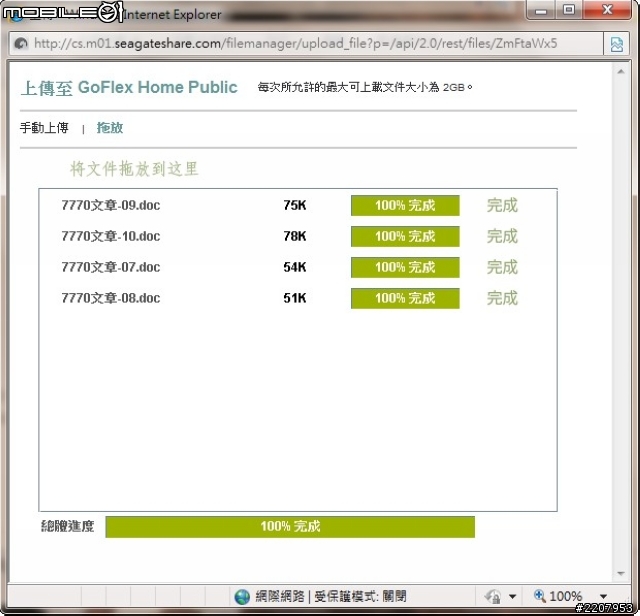
行動裝置連結試用
這款GoFlex Home最特別的地方,就是可以支援行動裝置的連結,目前官方已有提供Android以及iOS兩種平台的應用程式可供下載。不過因為小編手邊只有一個Android平台的HTC Sensation可以試用,所以接下來的測試截圖則會以Android平台的畫面為主,若是使用iOS網友們,還請多多包涵。
Android平台的行動裝置要使用的話,必須先到Google Play商店搜尋GoFlex Access軟體,找到之後就可以下載安裝。
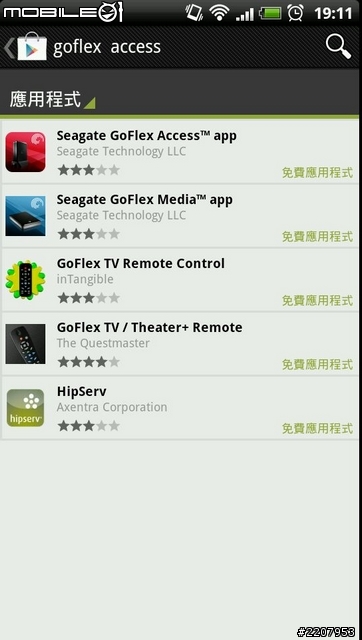
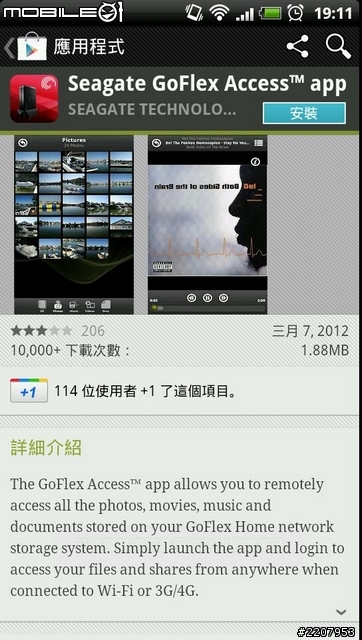
第一次開啟的時候,需要先輸入GoFlex Home名稱以及使用者帳號密碼,輸入之後則會進入驗證與初始化的狀態,這時候需要稍微花點時間等待。初始化完畢之後就會進到主頁面,在主頁面上則會有共用與Seagate Share兩種資料夾。
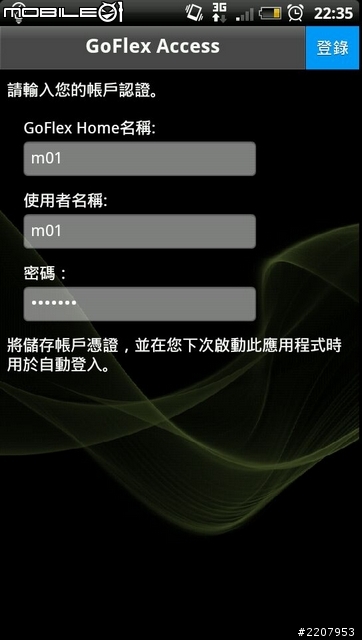
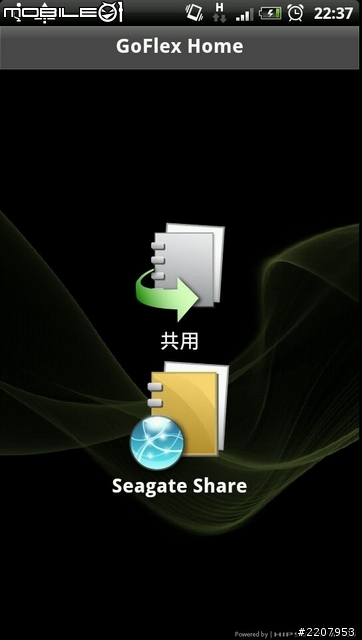
兩個資料夾的使用方式,與網頁版差不多。進入Seagate Share資料夾後,一樣會看到Public、Personal、Backup以及External Storage四個資料夾。而共用資料夾的使用方式也與網頁版相同。

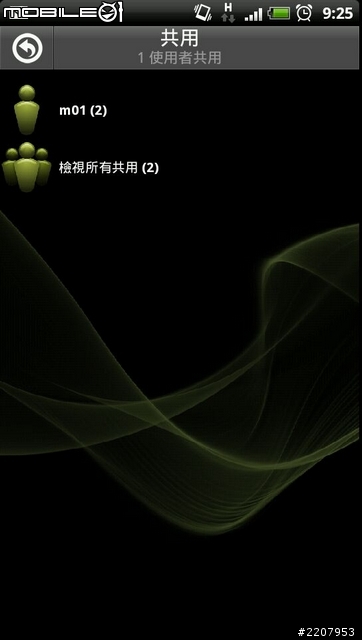
進入Public頁面時,會顯示全部、照片、音樂、錄像以及文件五個分頁,全部分頁則是會顯示所有的檔案內容,其它分頁則會依據檔案類型顯示。不過要在分頁正常顯示的話,必須將檔案直接放在Public資料夾的最外層,若是以另外的資料夾的方式存入則無法正常顯示,算是比較不方便的設計。

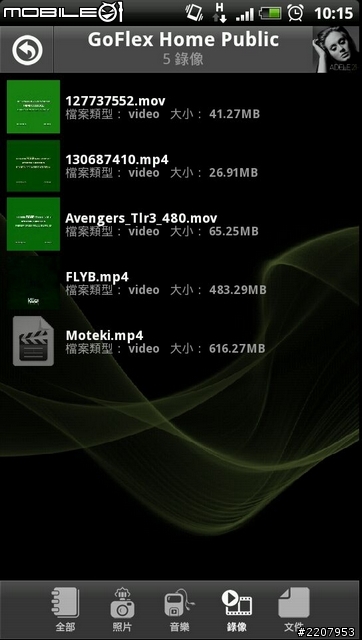
照片的分頁顯示會以24張縮圖的方式呈現,點選縮圖之後,便可直接預覽照片。左右滑動及可切換照片,並可支援直式或橫式的瀏覽方式。
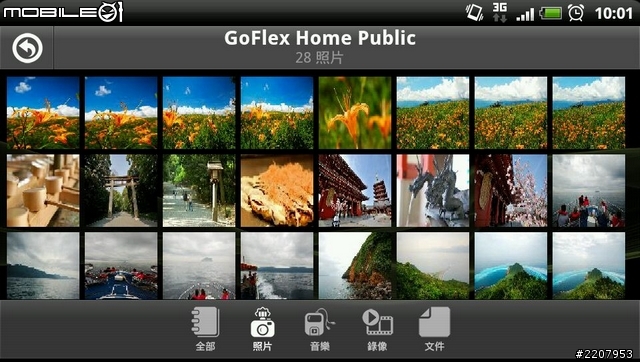
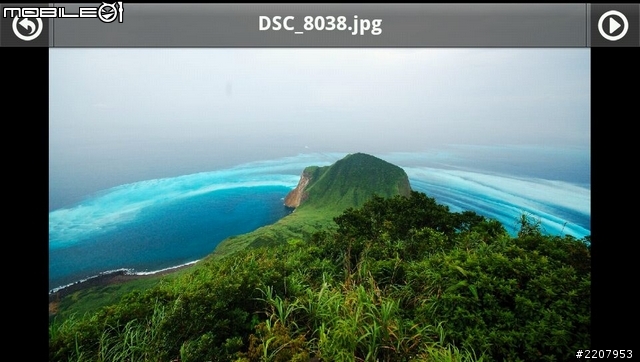
音樂頁面同樣也會有縮圖,只要音樂檔案有加入圖片標籤便可正常顯示。點選之後一樣也可以在手機上直接撥放。
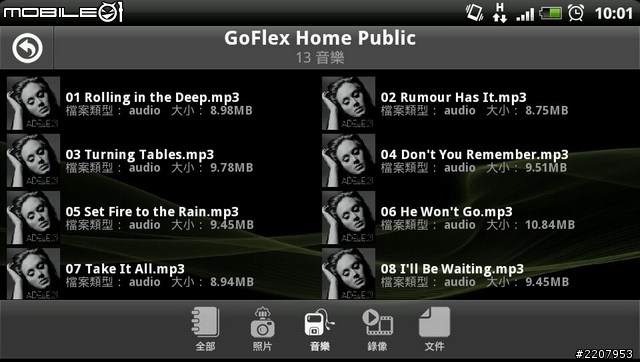
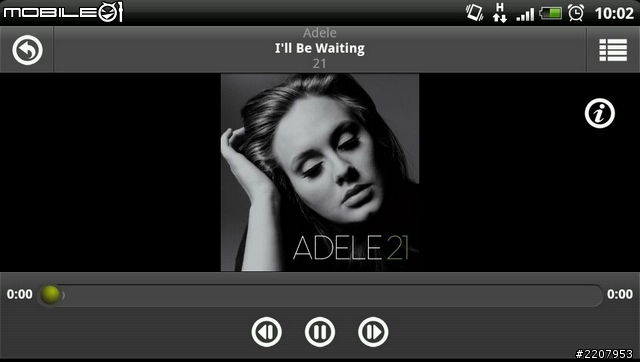
錄像頁面部分,目前只有支援mp4、mov的檔案格式可以直接播放預覽,其他像是AVI、MKV或是RMVB的影像格式或是檔案大小過大的影片,則僅能下載到手機後才能播放。
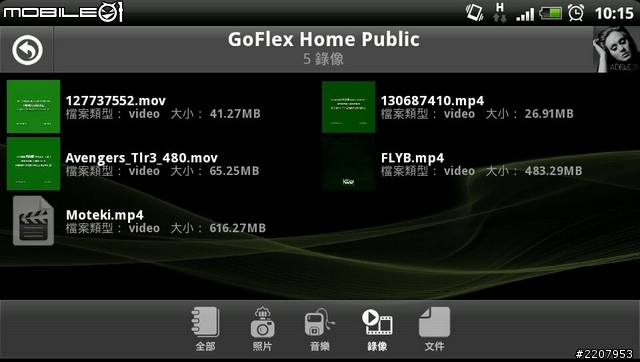
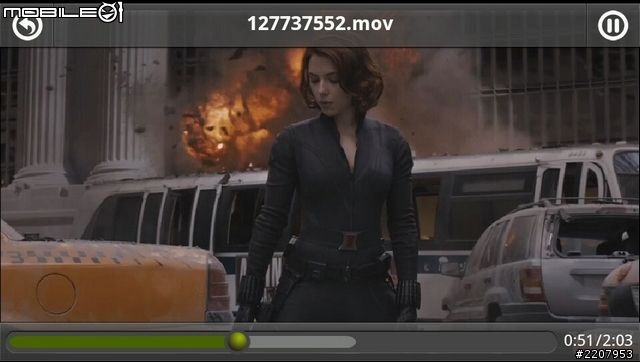
文件的頁面也沒有支援直接預覽,也是只能下載到手機之後才能開啟文件。
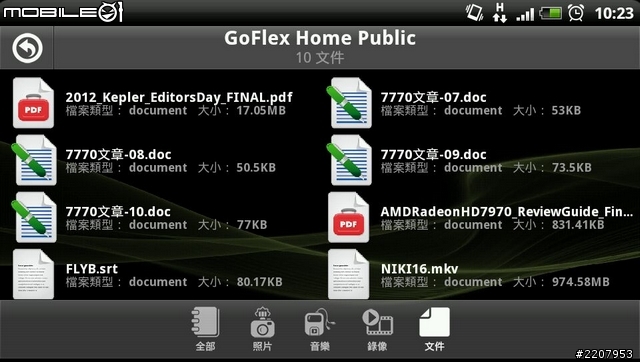
行動裝置連線時,同樣也可以支援上傳功能。若是需要上傳檔案時,則先點選手機上的選單按鍵,就會出現上傳的功能選項。點選上傳功能之後,會出現拍攝照片、瀏覽照片畫廊以及瀏覽媒體三個選項。
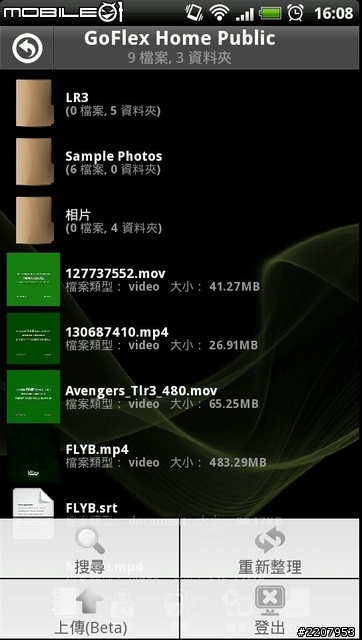
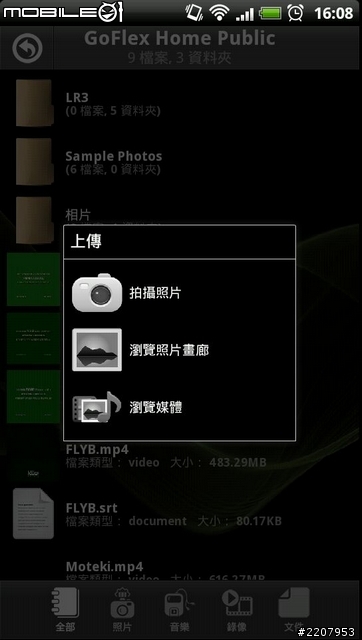
當選擇拍攝照片時,則會跳出手機的相機功能選單,用相機拍攝照片之後點下完成,就可以直接上傳到GoFlex Home。瀏覽照片畫廊則是可以從手機的相簿中選取照片,點選照片後就能夠直接上傳。
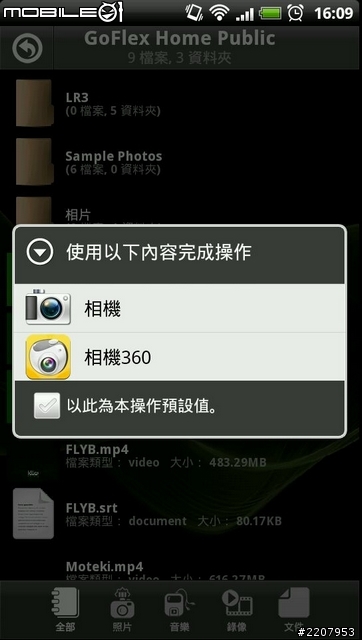
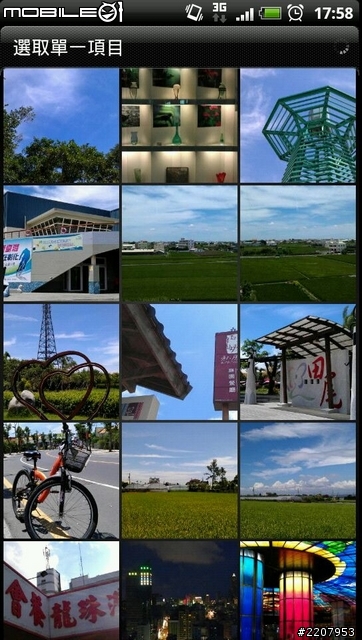
點選瀏覽媒體時,則會跳出音效、影像以及視訊三種檔案類型的選擇視窗。之後便會跳出檔案列表,再點選需要上傳的檔案,因為檔案的選擇並沒有辦法像檔案管理那樣以資料夾分類來選擇檔案,而是依照軟體的分類選擇,這樣最大的問題就是當手機內的檔案較多時,選擇檔案就顯得相當麻煩。不過看到上傳選項的旁邊還有個beta字樣,也許之後會稍作改進。
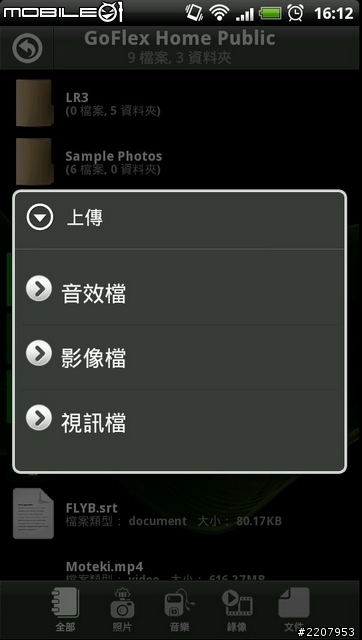
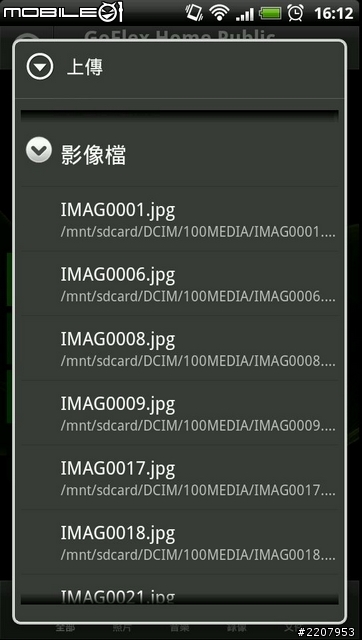
實際用手機上傳容量大小約155MB的影像檔案時,若是使用3G連線時,則會耗時約2小時;使用WiFi連線時,則可以將時間縮短到24分鐘。
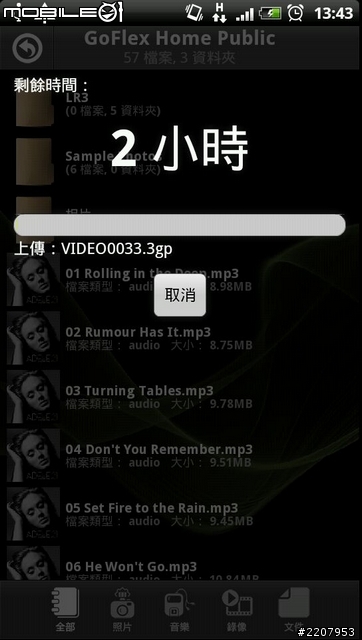
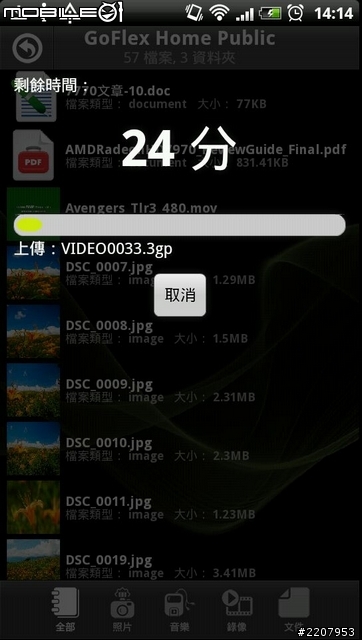
試用心得分享
實際試用發現這台GoFlex Home若是以應用面來看,其實算是頗為方便,因為這樣一來,檔案的存取就不用再受限於區域網路或是網路空間大小的限制,遠端就可以管理硬碟資料與備份。也就等於擁有了一個容量超大的私人專屬網路空間。所以就不用擔心檔案無預警被刪掉,或是哪天FBI突然衝到家裡來抓人,看起來似乎是個相當方便的儲存分享方案。不過,這款GoFlex Home可以支援網路傳輸增加了許多便利性,但最大的缺點,就是只有支援網路來傳輸資料。所以檔案傳輸的速度也必定會受限於網路分享器的好壞以及家中頻寬的大小。但就算頻寬再快也快不過直接用SATA或USB2.0/3.0介面來傳輸,所以一定得花上不少時間來儲存與備份資料。若是在底座的部分可以加入一個USB2.0或是USB3.0之類的傳輸埠,相信應該會讓使用者更加方便儲存資料。
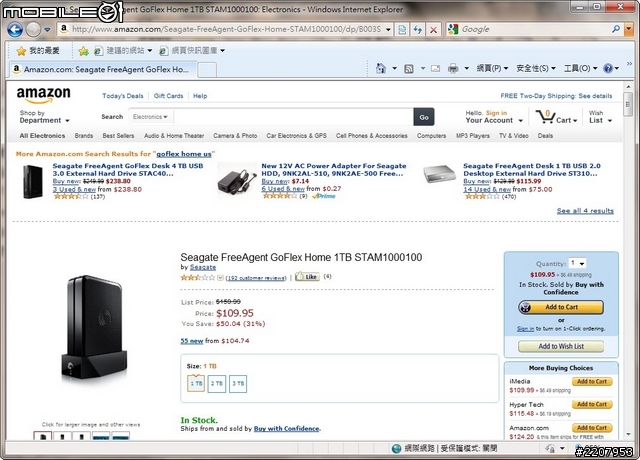
至於售價方面,GoFlex Home目前在台灣似乎還沒有正式開賣,不過在amazon網站上已經可以看到這款產品的上架。產品共有1TB、2TB以及3TB三種不同容量可以選擇,而在經過折扣之後,價格分別為美金109.95元、155.26元以及212.28元,折合台幣大概分別是3270元、4650元以及6360元左右。從這樣的價格來看,1TB的價格跟現在單買一顆3.5吋1TB的硬碟其實差價較少,但2TB與3TB的版本則約有7~8百元的差價。所以若是有這類網路儲存需求的話,1TB的容量應該會較為划算。不過因為台灣上市的日期未定,到時候的實際價格也還不知道,但過往的經驗來看,價格應該會比國外貴一些吧!有需要的網友就耐心等等囉!最後還是感謝大家的賞文,下次再與大家分享新東西吧!






























































































